高速なzshのプラグインマネージャー「Zplugin」の導入方法
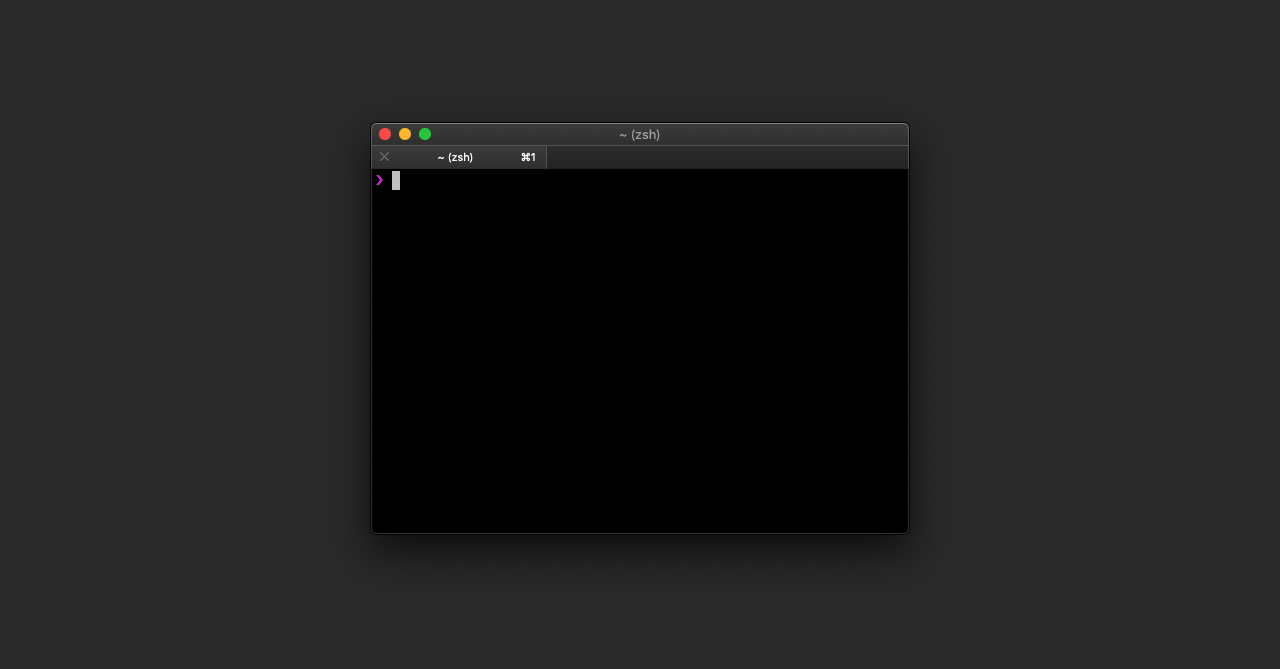
つい最近デフォルトシェルをbashからzshに変更しました。
zshでは色々とプラグインがあって、自分好みにカスタマイズできるとのことで、早速プラグインを試していきたいのですが、その前にはプラグインマネージャーを先に導入しておいた方が良さそうです。
プラグインマネージャー
プラグインマネージャーを導入しておくことで、プラグインのインストールをラクにしたり、特定のバージョンで固定したり、複数のマシンで同じプラグインの状態に保てたりするようです。
調べてみると、大体出てくるのは下記3つのプラグインマネージャーが出てきます。
- zplug
- Antigen
- Zplugin
この中だと、Zpluginがzshの起動が1番早いらしいので、今回はZpluginを採用します。
- 【zsh高速化】え~、そんなプラグインマネージャーがあるんだったらもっと早く教えてよ、と姉が怒り出した – Zplugin – Qiita
- zplugの導入 oh-my-zshのような設定にするまで。 – Qiita
Zpluginのインストール方法
Zpluginのインストールは、公式サイトのQuick Startに書かれてあるコードを実行すると、すぐにインストールできます。
sh -c "$(curl -fsSL https://raw.githubusercontent.com/zdharma/zplugin/master/doc/install.sh)"インストールに成功していたら、.zshrcに下記のコードが追加されているはずです。
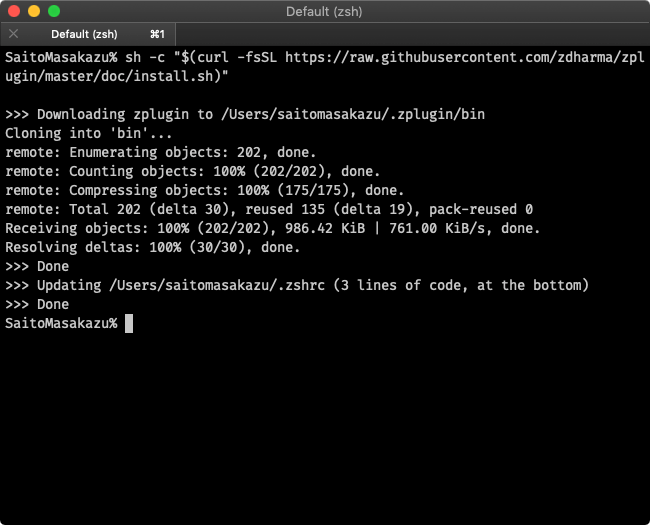
### Added by Zplugin's installer
source '/Users/saitomasakazu/.zplugin/bin/zplugin.zsh'
autoload -Uz _zplugin
(( ${+_comps} )) && _comps[zplugin]=_zplugin
### End of Zplugin's installer chunkあとは更にその下にプラグインを使用するコードを書いて、ターミナルを再起動すればプラグインのダウンロードが始まって次回以降使えるようになります。
今回はとりあえず公式サイトに書かれてある通りのコードを書いておくことにしましょう(ターミナル初回起動時に5分ほど時間かかるので注意してください)。
zplugin load zdharma/history-search-multi-word
zplugin ice compile"*.lzui" from"notabug"
zplugin load zdharma/zui
zplugin ice from"gh-r" as"program"; zplugin load junegunn/fzf-bin
zplugin ice from"gh-r" as"program" mv"docker* -> docker-compose" bpick"*linux*"; zplugin load docker/compose
zplugin ice as"program" atclone"rm -f src/auto/config.cache; ./configure" atpull"%atclone" make pick"src/vim"
zplugin light vim/vim
zplugin ice as"program" pick"$ZPFX/bin/git-*" make"PREFIX=$ZPFX"
zplugin light tj/git-extras
zplugin light zsh-users/zsh-autosuggestions
zplugin light zdharma/fast-syntax-highlighting
zplugin ice pick"async.zsh" src"pure.zsh"; zplugin light sindresorhus/pureZpluginの使い方
Zplugin自身のアップデートをしたい場合は下記のコマンドを使用します。
$ zplg self-updateインストールしたプラグインのアップデートをしたい場合は下記コマンドを使用します。
$ zplg updateインストールしたプラグインを削除したい場合は下記コマンドを使用します。
$ zplg delete プラグイン名


 テキストを画面いっぱいに表示できるAlfredのLarge Type機能の設定項目
テキストを画面いっぱいに表示できるAlfredのLarge Type機能の設定項目 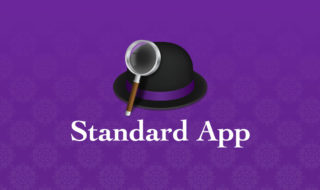 Alfred 4のmacOS標準アプリとの連携機能(電卓・辞書・連絡先・iTunes)に関してのまとめ
Alfred 4のmacOS標準アプリとの連携機能(電卓・辞書・連絡先・iTunes)に関してのまとめ  Google日本語入力のサジェスト(変換候補)の選択方法
Google日本語入力のサジェスト(変換候補)の選択方法 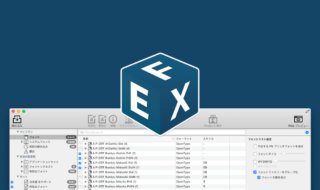 FontExplorer X Proを使ってフォントの管理を行う
FontExplorer X Proを使ってフォントの管理を行う 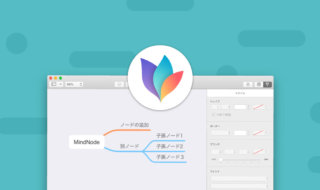 Macのキレイなマインドマップアプリ「MindNode 6」
Macのキレイなマインドマップアプリ「MindNode 6」 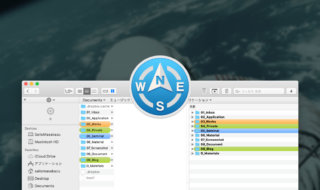 Path Finderでのカラム表示とリスト表示の切り替え
Path Finderでのカラム表示とリスト表示の切り替え 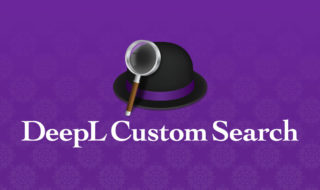 AlfredのCustom Web SearchにDeepL翻訳を追加する方法
AlfredのCustom Web SearchにDeepL翻訳を追加する方法  Jedit Ωの半角・全角変換機能を使って、全角と半角をすばやく変換する方法
Jedit Ωの半角・全角変換機能を使って、全角と半角をすばやく変換する方法  ATOKで言葉の意味を確かめる「電子辞典検索」タブの設定項目
ATOKで言葉の意味を確かめる「電子辞典検索」タブの設定項目  Dropbox Ignore node_modulesを使って「node_modules」を「同期の無視」に追加する方法
Dropbox Ignore node_modulesを使って「node_modules」を「同期の無視」に追加する方法  iTerm2で「Use System Window Restoration Setting」を設定しているとアラートが表示されて機能しない
iTerm2で「Use System Window Restoration Setting」を設定しているとアラートが表示されて機能しない  Google Chromeのサイト内検索(カスタム検索)機能を別のプロファイルに移行する方法
Google Chromeのサイト内検索(カスタム検索)機能を別のプロファイルに移行する方法  iPadで入力モードを切り替えずに数字や記号をすばやく入力する方法
iPadで入力モードを切り替えずに数字や記号をすばやく入力する方法  iPhoneやiPadでYouTubeの再生速度を3倍速や4倍速にする方法
iPhoneやiPadでYouTubeの再生速度を3倍速や4倍速にする方法  Keynoteで有効にしているはずのフォントが表示されない現象
Keynoteで有効にしているはずのフォントが表示されない現象  MacのKeynoteにハイライトされた状態でコードを貼り付ける方法
MacのKeynoteにハイライトされた状態でコードを貼り付ける方法  AirPodsで片耳を外しても再生が止まらないようにする方法
AirPodsで片耳を外しても再生が止まらないようにする方法  iTerm2でマウスやトラックパッドの操作を設定できる環境設定の「Pointer」タブ
iTerm2でマウスやトラックパッドの操作を設定できる環境設定の「Pointer」タブ  DeepLで「インターネット接続に問題があります」と表示されて翻訳できないときに確認すること
DeepLで「インターネット接続に問題があります」と表示されて翻訳できないときに確認すること  Ulyssesの「第2のエディタ」表示を使って2つのシートを横並びに表示する
Ulyssesの「第2のエディタ」表示を使って2つのシートを横並びに表示する  Path Finderを使ってキーボードだけでファイル操作する方法(基本操作編)
Path Finderを使ってキーボードだけでファイル操作する方法(基本操作編)  macOSのコマンドパレット比較!SpotlightとAlfred、Raycastどれを使えばいい?
macOSのコマンドパレット比較!SpotlightとAlfred、Raycastどれを使えばいい?  1つのノートアプリにすべて集約するのをやめた理由|2025年時点のノートアプリの使い分け
1つのノートアプリにすべて集約するのをやめた理由|2025年時点のノートアプリの使い分け  Notionログイン時の「マジックリンク」「ログインコード」をやめて普通のパスワードを使う
Notionログイン時の「マジックリンク」「ログインコード」をやめて普通のパスワードを使う  AlfredでNotion内の検索ができるようになるワークフロー「Notion Search」
AlfredでNotion内の検索ができるようになるワークフロー「Notion Search」  Gitで1行しか変更していないはずのに全行変更した判定になってしまう
Gitで1行しか変更していないはずのに全行変更した判定になってしまう  Macでアプリごとに音量を調節できるアプリ「Background Music」
Macでアプリごとに音量を調節できるアプリ「Background Music」  Macのターミナルでパスワード付きのZIPファイルを作成する方法
Macのターミナルでパスワード付きのZIPファイルを作成する方法  MacBook Proでディスプレイのサイズ調整をして作業スペースを広げる
MacBook Proでディスプレイのサイズ調整をして作業スペースを広げる  SteerMouseの「自動移動」機能で保存ダイアログが表示されたら自動でデフォルトボタンへカーソルを移動させる
SteerMouseの「自動移動」機能で保存ダイアログが表示されたら自動でデフォルトボタンへカーソルを移動させる